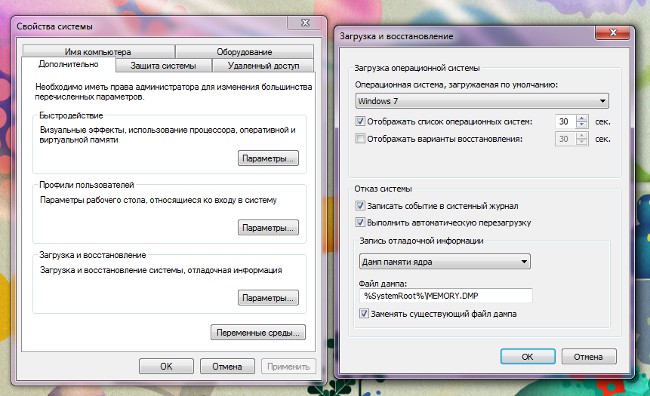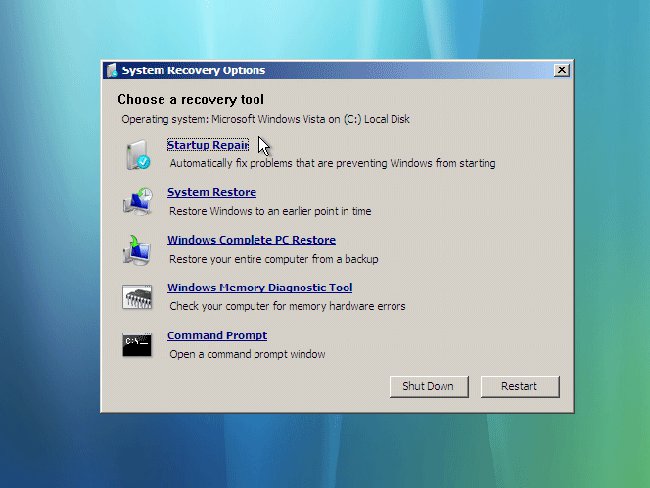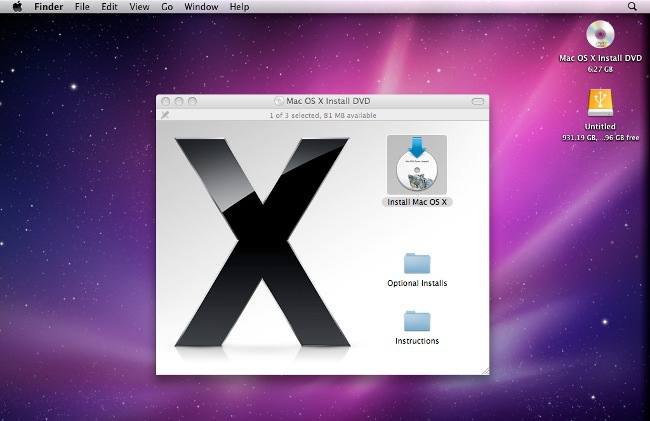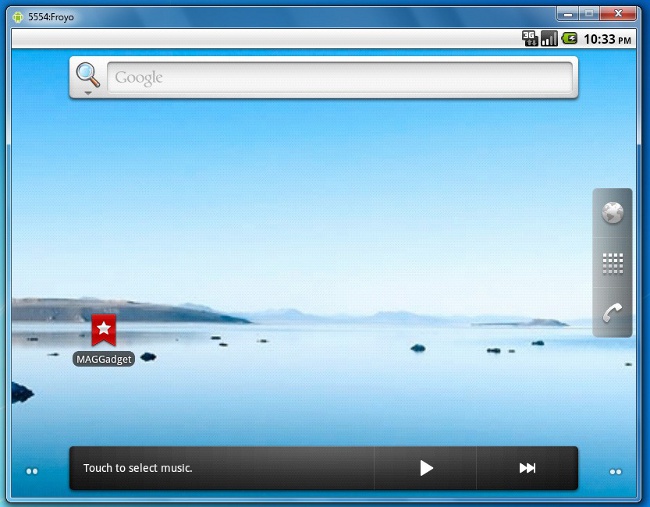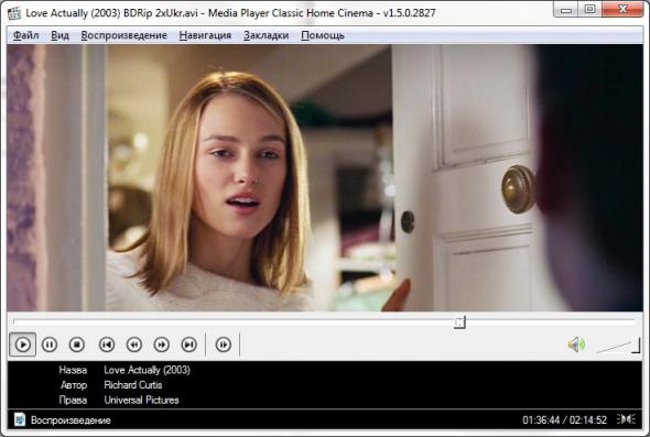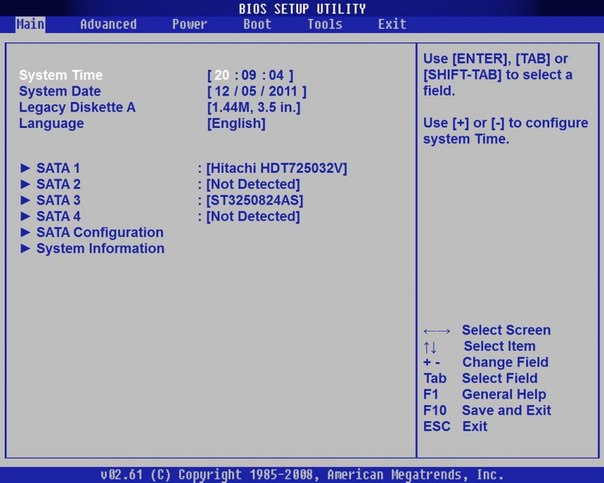Kako instalirati Windows 8

Većina korisnika osobnih računala većImao sam vremena za čitanje popis novih značajki operacijskog sustava Windows, a zatim ozbiljno razmišljati o instaliranju, što i ne čudi, jer je opis nove atraktivnim sučeljem, neobično za prethodne verzije sustava će zaintrigirati svakoga. U ovom članku, kako instalirati Windows 8 na računalu.
Prije svega, trebamo bljesak voziti i sama slika operacijskog sustava, Također ćete morati saznati je li vašaračunalo (model matične ploče) ili prijenosno računalo s USB uređaja. Provjerite je vrlo jednostavno: samo pogledajte hardversku dokumentaciju ili idite na BIOS, gdje trebate odabrati stavku Boot. U slučaju da ta vrsta preuzimanja nije podržana, to je prvi znak da vaš hardver treba hitno ažurirati.
Sam po sebi, distribucija traje znatno više od 4 GB, pa da biste uspješno instalirali sustav Windows 8, potreban vam je flash disk, čija količina najmanje 8 GB, Osim toga, bit će potrebno raditiinstaliran je računalo s instaliranim sustavom Windows 7 ili Windows Vista, na kojem će se stvoriti bootable USB bljesak voziti. Zapamtite da prilikom izrade bljeskalice podložno oblikovanju, stoga svakako kopirajte sve važne informacije s USB flash pogona na sigurno mjesto. Također je potrebno DEAMON ToolsOna služi kao emulator virtualnih diskova.
Nakon što spojite bljesak voziti na računalo, morat ćete pokrenuti naredbeni redak pomoću upravna prava, Idite na izbornik Start u traci za pretraživanje cmd i pritisnite Ctrl + Shift + Enter.
Zatim u zapovjednom retku napiši diskpart i pritisnite Enter. Zatim birati POPIS DISK i opet pritisnite Enter, što je rezultiraloOna prikazuje popis diskova na kojima želite saznati što je broj jedan pod kojima se operativni sustav uključuje flash kartice. Pretpostavimo da je Disk 1.
Sljedeći korak je formatiranje bljeskalice. Da biste to učinili, potrebno je registrirati sljedeću naredbu: "Select Disk 1", "Clean", "Create primary partition", "Select partition 1", "Action", "Format FS = NTFS", Obično formatiranje ne traži puno vremena, a nakon dovršetka morate unijeti «Pridruži» i «Izlaz».
Zatim morate otvoriti sliku na virtualnomROM, koristeći program DEAMON Tools ili drugi emulator za to. Ponovno se vraćamo u naredbeni redak, gdje trebate upisati naziv diska i staviti dvotočku na kraju, na primjer, F:, Onda upisujemo CD Boot, Sukladno tome, u mapi F: Boot je datoteka bootsect.exe, pokrenite je za generiranje koda za podizanje sustava, propisujući bootsect.exe / nt60 G:, gdje je G slovo pod kojim radi USB bljesak. Sada ćete dobiti poruku da je boot loader uspješno stvoren.
Ostaje samo kopirajte cijeli sadržaj DVD-a s distribucijom sustava na USB flash pogonu. Sada konačno možete instalirati sustav Windows 8. Postavili smo prioritet učitavanja u BIOS na bljesak voziti. Nakon ponovnog pokretanja računala automatski će se otvoriti instalacijski program operacijskog sustava.
Ako stvorite bootable USB bljesak voziti pod sustavom Windows XP, tada je taj proces nešto drugačiji u njemu. Prije svega, trebate uslužni program MBRWiz, Nakon oblikovanja flash pogona na naredbenom retku, upišite Pretvori G: / FS: NTFS, gdje je G slovo da je flash pogon označen. Dalje, morate pokrenuti datoteku MBRWiz.exe, koja će raspakirati sam uslužni program u navedenoj mapi, na primjer, C: MBRWIZ. Sada morate ići u ovu mapu pisanjem na naredbenom retku CD C: MBRWIZ.
biranih MBRWIZ / LIST, Na prikazanom popisu trebate pogledati koji je serijski broj na računalu USB bljesak voziti, na primjer, 1. Zatim napišite: MBRWIZ / disk = 1 / aktivno = 1, Nakon toga, generira se bootloader kod na isti način kao i za Windows 7 i Vista. Sada se sama distribucija može kopirati na bljesak voziti.
Instalater je a jasno sučelje, koji korak po korak prikazuje proces instalacije. Sve počinje odabirom jezika i potvrdom licenčnog ugovora. Preporučujemo odabir načina instalacije Prilagođeno (napredno), također je poželjno formatirati disk,koji će biti instaliran. Zatim, kao i obično, moramo nabaviti naziv za računalo i odrediti korisnička imena. Ovo je najpotrebnija stvar za uspješno instaliranje sustava Windows 8.